FreeNX
Rozwój firm na rynku Polskim jest obecnie bardzo dynamiczny, otwierane są nowe oddziały w różnych lokalizacjach, dlatego idealnym rozwiązaniem jest wdrożenie sysemu on-line. Jest wiele komercyjnych rozwiązań, Windows Terminal Services, Citrix itd..Niestety są to bardzo kosztowne rozwiązania, ale mamy przecież linuxa i możemy go z powodzeniem do tego celu wykożystać. Zomocą przychodzi nam rozwiązanie firmy nomachine.com, pakiet NX. Na stronie producenta jest wersja przeznaczona własnie na platforme Linux, jak pisze jest to wersja free, ale nie jest az tak dobrze. Wersja darmowa na linuxa obsługuje maksymalnie dwóch klientów i co miesiąc trzeba uaktualniać pakiet nxnode. Przedstawie tutaj adaptacje całkowicie darmowego rozwiazania które jest realizowane w projekcie o nazwie FreeNX http://freenx.berlios.de. Zasada działania NX jak i FreeNX jest prosta, opiera sie na protokole ssh, cała transmisja jest zamknięta w bezpiecznym tunelu z wykorzystaniem kluczy zabezpieczających oraz hasła. Pakiet ten umożliwia nam drukowanie na lokalnej drukarce udostępnianie plików i katalogów, nawet odtwarzanie dzwiekóz serwera linuxowego. Najnowszą wersją pakietu FreeNX jest 0.6.0, niestety działa on tylko z wersją cups 1.2.x, dlaczego niestety, ano dlatego że są problemy współpracy cups’a 1.2.x z WINE, a nam zależy żeby nasze probramy działały na linuxie, mimo tego że są pod Windows. Dodatkowo nie jest on przystosowany do pracy w Slackware. Zmodyfikowałem go troche i teraz pracuje bez zarzutu, można go pobrać z działu download.
nezbędnie pakiety w systemie to: Biblioteki X11, sshd, expact oraz netcat
Aby FreeNX mógł działać bedziemy potrzebowali bibliotek z NX, musimy je sami skompilować i przekopiować do katalogu /usr/NX w odpowiednie miejsca, umiescilem skrypt w dziale download ktory pobiera źródła z nomachine.com oraz FreeNX z mojego działu download i robi to wszystko za nas.Po instalacji musimy jeszce dokonać zmian w naszym serwerze ssh a mianowicie w pliku /etc/ssh/sshd_config w sekcji Autentication dodac
AllowUsers nx
RSAAuthentication yes
PubkeyAuthentication yes
AuthorizedKeysFile .ssh/authorized_keys2
{loadposition Adsense}
Ważną żeczą jest też odpowiednie ustawienie portu na którym działa server ssh, wszystkie zmienne są w pliku /usr/NX/bin/nxloadconfig
następnie uruchomić
nxsetup –install w katalogu /usr/NX/bin
po instalacji trzeba dadac uzytkownika do NX, uzytkownik musi istniec w systemie !!!! polecnie
./nxserver –adduser nazwa_uzytkownika
nastepnie ustawiamy hasło sla naszego uzytkownika
./nxserver –passwd nazwa_uzytkownika
Ważną żeczą jest ustawienie hasła dla użytkownika nx
passwd nx
Aby sprawdzić czy działa nasz server NX wykonujemy:
root@costam: ssh nx@localhost
po podaniu hasła powinien zgłosic sie nam NX
Nasz klucz do autoryzacji znajduje sie w /usr/home/.ssh/client.id_dsa.key, bedziemy go potrzebować do konfiguracji klienta
W razie problemów dzwoń, pisz lub umów sie na instalacje.
bonus
Jeżeli z jakiś powodów po uruchomieniu klienta NX ekran jest czarny trzeba w pliku nxnode zmienić wpisy DISPLAY=unix na DISPLAY=localhost
Jeżeli jako klienta NX używamy Slackware 13.1 to niestety klawiatura nie mapuje sie poprawnie. Aby temu zaradzić dopisujemy w xorg.conf sekcje
Section „ServerFlags”
Option „AutoAddDevices” „false”
EndSection